ソーシャルディスタンス(社会的距離)をARで可視化できるアプリ「ARソーシャルディスタンス」の使い方アプリ
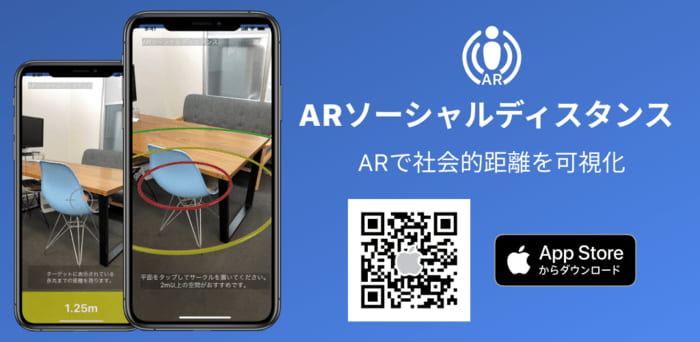
こちらでは、先日リリースしたばかりのARアプリ「ARソーシャルディスタンス」の使い方を解説いたします。
新型コロナウイルスの収束に向けて、感染予防として1人1人がソーシャルディスタンスを意識することが大切です。ぜひこのアプリを利用して、あらためて人と人の距離を確認してみましょう。
◼️アプリ概要
アプリ概要ARソーシャルディスタンス(AR Social Distance)とは、ソーシャルディスタンス(社会的距離)をAR上で測定する事ができるARアプリです。
ソーシャルディスタンスとは
新型コロナウイルス感染症(COVID-19)が日々広がっていることから、厚生労働省では外出時や人と触れ合う際、人との距離を少なくても2メートルあけることを呼びかけており、感染拡大防止を目的とした対策のことです。
また、6月には日本政府が新型コロナウイルス感染者との濃厚接触の可能性をスマートフォンで通知する「接触確認アプリ」のリリース予定と発表、月内の実証実験開始を目指し、厚労省を中心に開発を行うことを決定しました。
アプリユーザーのプライバシー保護と本人の同意を前提に、濃厚接触者への通知が行われ、濃厚接触者が必要な医療提供(健康観察など)を受けられるようにし、さらなる感染拡大を防止する狙いがあります。
こちらのアプリは対象端末iPhone, iPadでiOS13以上が対象端末となっています。iOS13以外の方も、下記ファイルをダウンロードしていただき、ファイルを開くとARでサークルを表示できますのでぜひご利用ください。(※iOS専用)
AR 3Dサークル iOS13未満対応 USDZダウンロード
使い方
ARソーシャルディスタンスでは2つの機能があります。
・サークル
オブジェクト(サークル)配置して、半径の距離を測定する事が出来ます。 色による距離の範囲が分かるようになっています。
①アプリを起動し、トップメニューから『サークル』を選択します。
②『ARソーシャルディスタンスがカメラへのアクセスを求めています』とポップアップが表示されますので『許可』を押下します。
③カメラが起動すると、AR表示をするため『iPhoneを動かして開始』と指示が出ますので、iPhoneを動かします。測定する場所は2m以上の室内・屋外がおすすめです。
④指示が消えるとカメラが起動します。測定したい箇所をタップします。

⑤タップすると、そこを起点としてサークルがARで表示されます。タップした場所から半径50cm、1m、2mの距離を色分けして表示します。

<色別による距離の判別>
50cm:赤色の円で表示
1m:黄色の円で表示
2m:緑色の円で表示
・レーザー
画面に表示されているターゲット位置からポインターの位置をmで表示します。ターゲットの位置からポインター位置までの距離を色で表現しています。
①〜③はサークルと同様です。
④ターゲットを距離を測りたい対象をタップして合わせます。そうすると対象との距離がアプリ画面下部に表示されます。
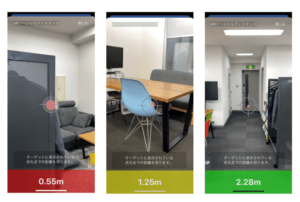
<色別による距離の判別>
0~1m:赤
1m~2m:黄色
2m以上:緑色
1m~2m:黄色2m以上:緑色
ARソーシャルディスタンスとは
ARソーシャルディスタンス(AR Social Distance)とは、ソーシャルディスタンス(社会的距離)をAR上で測定する事ができるARアプリです。
ソーシャルディスタンスとは、新型コロナウイルス感染症(COVID-19)が日々広がっていることから、厚生労働省では外出時や人と触れ合う際、人との距離を少なくても2メートルあけることを呼びかけており、感染拡大防止を目的とした対策のことです。
※新型コロナウイルス感染症(COVID-19)とは直接的には関係のない、ソーシャルディスタンスをARを使い参考になるようなアプリをリリースしておりましたが、新型コロナウイルスをテーマにしたアプリは、医療機関や教育機関などの認められた団体からのみ掲載が可能とApple社から連絡をいただき、当アプリは6月19日を持ちましてApp Storeから削除されました。
ご利用いただきありがとうございました。


